La meilleure solution pour utiliser Android sur votre PC
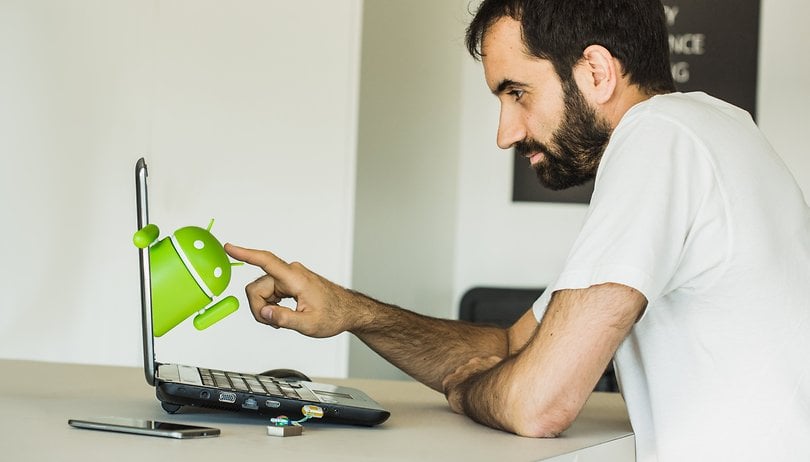
Saviez-vous que vous pouvez utiliser Android sur votre ordinateur ? Attention, il ne s'agit pas d'un gros bidouillage dans lequel vous devez installer tout un système d'exploitation mais simplement d'une méthode simple qui vous permet d'utiliser Android sur votre appareil Windows, Mac ou Linux.
La solution pour utiliser Android sur votre PC ? Un émulateur !
Vaste question mais pour résumer, il s'agit d'un programme qui permet de faire tourner un programme qui, normalement, fonctionne dans un autre environnement. Ainsi, il existe des émulateurs sur Linux pour utiliser des programmes Windows, des émulateurs Windows pour utiliser des programmes/applications Android, etc. Les nostalgiques des années 80 et 90 apprécient beaucoup les émulateurs de jeux DOS, quel que soit leur environnement.
Vous l'avez compris, l'objectif dans cet article est donc d'accéder à des applications Android à partir de votre ordinateur. En fonction de votre système d'exploitation vous trouverez des options différentes puisqu'une même application n'est pas forcément disponible sur toutes les plateformes. C'est le cas par exemple de BlueStacks qui est disponible sur Windows et Mac OS mais pas sur Linux.
Notez que la réactivité d'un émulateur et sa rapidité d'utilisation dépendent des performances de votre ordinateur.
Quel est le meilleur émulateur ?
C'est un sujet assez subjectif car cela dépend tout d'abord du système d'exploitation utilisé sur votre ordinateur, et sur vos attentes. Désirez-vous faire tourner des jeux très lourds ou de simples petits programmes ? Comme souvent, nous vous recommandons d'en tester plusieurs pour vous faire un avis. En ce qui nous concerne, nous en avons testé plusieurs, peut-être que ceci pourra vous aiguiller. Voici les emulateurs Android qui nous ont plu sur Windows.
BlueStacks
Si nous partons du principe que votre objectif est de jouer en grand écran aux jeux du Play Store et, accessoirement, utiliser quelques APK, alors BlueStacks pourrait vous intéresser. Visuellement, il s'agit en vérité d'un gigantesque navigateur avec des ongles, le premier étant la page d'accueil où vous pouvez trouver vos applications, un centre d'application qui vous présente des jeux (le téléchargement se fait directement via le Play Store) et plusieurs options de classement sont proposées.
Notez que vous pouvez également installer vos propres APK sur l'émulateur. Ainsi, vous pouvez aller chercher une application sur un site tel qu'APKMirror et en profiter directement sur votre ordinateur. L'opération se fait en quelques secondes sans la moindre complication.
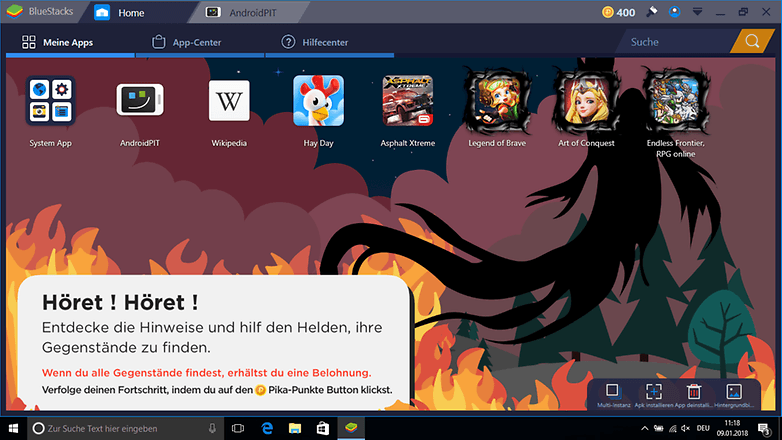
Notez que le tableau n'est pas parfait pour autant. Les puristes d'Android regretteront de trouver un espèce de navigateur avec des sponsors au lieu d'un véritable environnement Android. Mais si l'objectif est la simplicité, BlueStacks devrait vous satisfaire. Cerise sur le gâteau,
Vous trouverez de plus amples informations ainsi que le fichier à télécharger sur le site officiel.
MEmu
MEmu a une interface plus traditionnelle, les habitués d'Android retrouveront assez vite leur marque. En plus de l'écran d'accueil (qui par défaut est celui d'une tablette si l'on fait abstraction des boutons à droite), nous retrouvons les célèbres paramètres d'Android qui nous permettent de voir que la version utilisée est la 4.4.4. L'avantage le plus évident, tout au moins sur notre ordinateur, c'est que MEmu est plus rapide que BlueStacks.
Pourtant, en pratique, MEmu vous propose de nombreuses fonctions. A l'instar de BlueStacks, vous pouvez installer un fichier APK ou tout simplement installer les applications depuis le Play Store. L'explorateur de fichiers est dévelopé par l'équipe CyanogenMod et vous permet d'accéder à l'intégrité du système (le contenu de /).
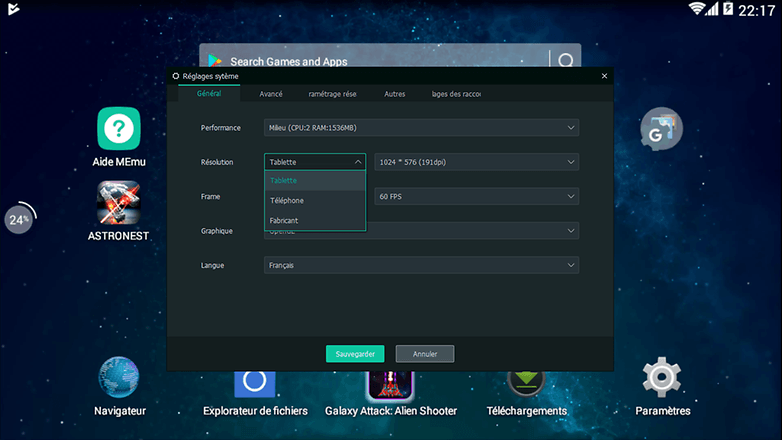
Il est également important de préciser que, comme avec tout émulateur qui se respecte, l'utilisateur a de la marge dans le paramétrage. Il peut choisir le format (tablette, smartphone) ou encore la définition à utiliser. Il peut également choisir un mode de performances (bas, moyen ou élevé) ainsi que le nombre de FPS. D'autres options encore sont disponibles (afficher ou non le clavier virtuel, afficher la barre des tâches) etc.
Vous trouverez de plus amples informations ainsi que le fichier à télécharger sur le site officiel.
KOPlayer
A l'instar de MEmu, KOPlayer dispose d'une interface plus traditionnelle puisque vous reconnaissez bien les trois boutons (virtuels) typiques d'Android. Vous remarquerez peut-être également que ces boutons font un peu vieillot et rappellent l'Android d'antan. Ceci s'explique simplement : il s'agit d'Android 4.4.4.
Pour ce qui est des fonctionnalités, KOPlayer propose dans l'ensemble la même chose que les autres émulateurs du marché : installation des APK via le Play Store ou via APK en un temps trois mouvements, optimiser les performances via les paramètres, raccourcis clavier, géolocalisation, etc. Petits plus, l'émulateur peut accéder à votre webcam, ce qui peut s'avérer utile dans certaines situations. Une option est également mise à votre disposition si vous désirez enregistrer votre écran, ce qui peut s'avérer utile si vous faites des tutoriels ou des sessions de jeu.
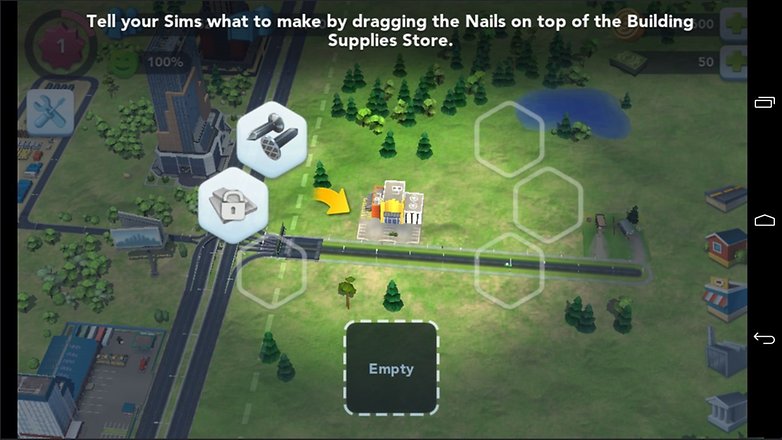
Tout comme avec MEmu, vous pouvez profiter du mode de navigation Android pour naviguer entre les applications / menus (bouton multitâche, bouton retour etc). En pratique, vous pouvez utiliser l'émulateur pour tout type d'usage, mais bien évidemment ce sont les jeux qui ont le plus de sens, et dans ce domaine il s'en sort vraiment très bien
Vous trouverez de plus amples informations ainsi que le fichier à télécharger sur le site officiel.
De vôtre côté, utilisiez-vous déjà un émulateur d'Android sur votre PC ? Si oui, lequel ?
















impossible de lancer l emulateur ca plante le pc a chaque fois sous windows 10
Bluestacks est très gourmand en CPU ! Je conseille fortement un autre ...
Bonjour, l'installation s'est bien passée, et ça fonctionne très bien. Mais je n'ai que 4 Go et non les 250 Go de la partition ! Comment je peux augmenter la zone de stockage ?
Merci de votre aide !
En réaliter,seul deux possibiliter sont aujourd'hui plus que correct,soit installer un vrai android x86,ca se trouve assez facilement et ca ne passe pas par windows,soit utiliser Nox player.Nox est un emulateur windows mais le plus c'est qu'il est possible d'utiliser vraiment la manette avec un mappeur,ce que ne font pas les autres,ou en tout cas pas correctement.
bonjour , quand je clique sur le site officiel de memu, je tombe sur un site ko player ? faut faire quoi ?
Personnellement j'attends toujours le système qui pourra installer Android en dualboot avec Windows 10.
Donc soit l'un soit l'autre mais pour ne pas être obligé de lancer Windows pour émuler Android.
Sur mon Acer Aspire one il y a cette possibilité.
Pourquoi pas avoir la même chose sur un PC monté soi même.
Ce système existe déjà et s'appelle Remix OS, j'espère t'avoir aidé
Je ne veux pas d'un autre émulateur mais Bel est bien avoir Android sur le disque dur comme on peut avoir Linux en dualboot avec Windows.
Comme cela juste pour surfer sur Internet je n'aurais pas besoin de lancer Windows.
Juste lancer Android qui prendrait dix fois moins de temps.
Et comme j'ai un M2 970 Evo de chez Samsung, ce serait très très rapide de lancer Android.
Il existe sur tablette, j'ai la chewi 12, une chinoiserie qui fonctionne trés bien , je choisis de demarrer sous win10 ou android , ca doit presque faire 2 ans que je l'ai ...
Hé ben il vient de te le dire,remix os est un android x86 et x64 pour les pc,ce n'est pas un emulateur dans windows et je parle bien de la premiere version,celle qui s'installe en dual boot.Sinon des version android pour pc qui se demarre sans windows il y en a d'autres.Ca n'a rien a voir avec ce qui a ete présenter dans ce topic,ce sont de vrai android pour pc et pas des emulateurs.
Phoenix OS boot windows 10 is verry good <3
salut les amis je veux des conseils j'installe quel ?
-
Admin
3 juil. 2018 Lien du commentaireJ'utilise un émulateur PC pour jouer à ma bibliographie Steam sur mom smartphone
et comment vous faite ?
il fait pas c'est fake
Bluestack c'est bien améliorer possibilité d'utiliser plusieurs compte à la fois faire donc au passage du multi écran (lancer 3 jeu sur 3 fenêtre sur le même écran avec King of Avalon (3 fois le même jeu) au delà de 3 ça commence un peu à faire ramer le PC mais bon le jeu n'est pas non lus un jeu de compétition donc tourne plutôt bien . Le problème c'est que l'OS Android utiliser est trop ancien en général version 4.4.x d'Android ça commence à dater un peu . j'ai pas trouver d'emulateurs sous Android 7.x minimum . Si vous trouvez je suis preneur ;-).
Bluestacks est très gourmand en CPU, ÉNORMÉMENT, MeMu est largement meilleur, beaucoup moins gourmand que bluestacks, c'est devenu une horreur ( mon pc tourne sous 8.1, 8 coeurs, 8G de mémoire, pc gaming. Bluestacks arrive à planter mon PC depuis les derniers mise à jour. J'ai installé MeMu, une merveille, fluide et peu Gourmand.
BlueStack installé hier et aujourd'hui pour tester des apk que j'ai faites sur Windows 10 (PC récent mais peu puissant) et WIndows 7 (vieux PC mais qui tourne très bien), aucun souci sur ces deux installations, il rame juste un peu sur le Windows 10 qui n'a que 6 Go de ram.
Personnellement n’aillant pas la VT sur mon pc, depuis cette dernière version impossible de jouer tant c'est lent et même à tendance à ce figé, alors qu'avec la version précédente aucun soucis.. de plus la géolocalisation autant sur l'émulateur que sur google play devient obligatoire avec la nouvelle version pour pouvoir chargé les jeux , ce que je trouve abusif et intrusif
Vous ne parlez même pas de NOX player ! Bien meilleur que BlueStacks pour l'avoir essayé également.